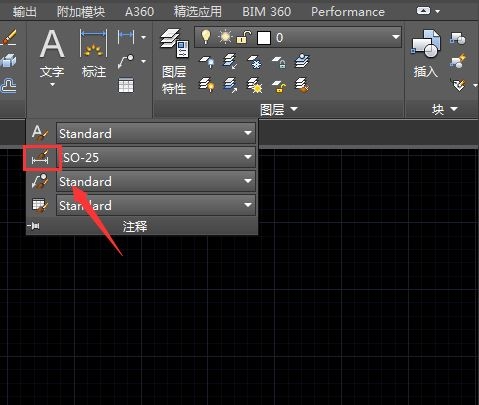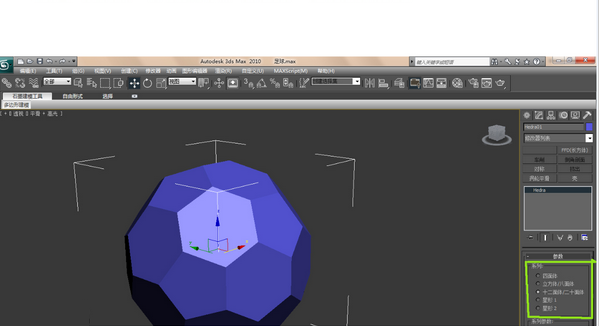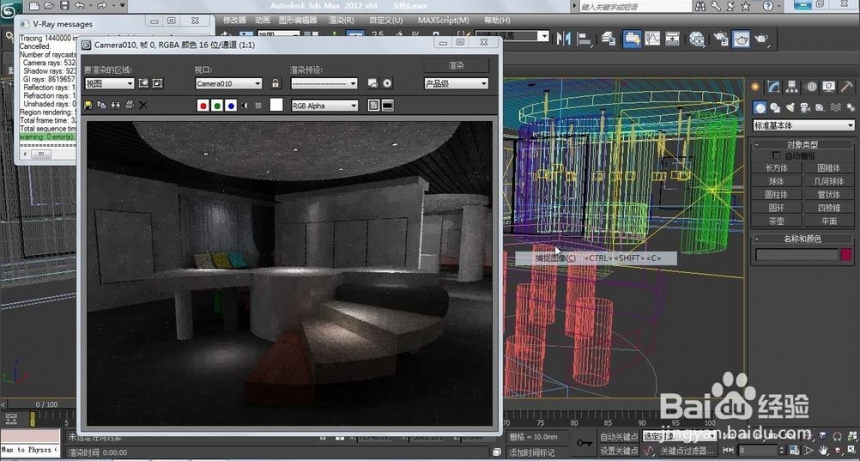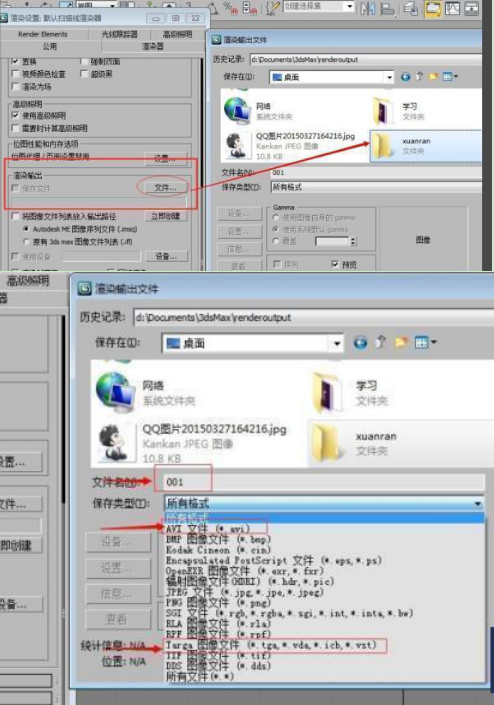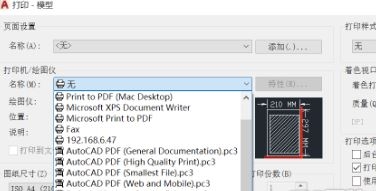3dmax如何制作立体文字(3dmax如何制作立体文字效果)优质
3dmax是一款强大的三维制作软件。因为功能强大而被设计师所青睐。在使用软件时制作美陈。门头等都会用到立体字。今天小云就给大家讲下如何用3dmax这款软件制作立体文字。3dmax制作立体文字的步骤:
第一步。窗口找到创建-图形-文本

第二步。文本处输入想要的文字
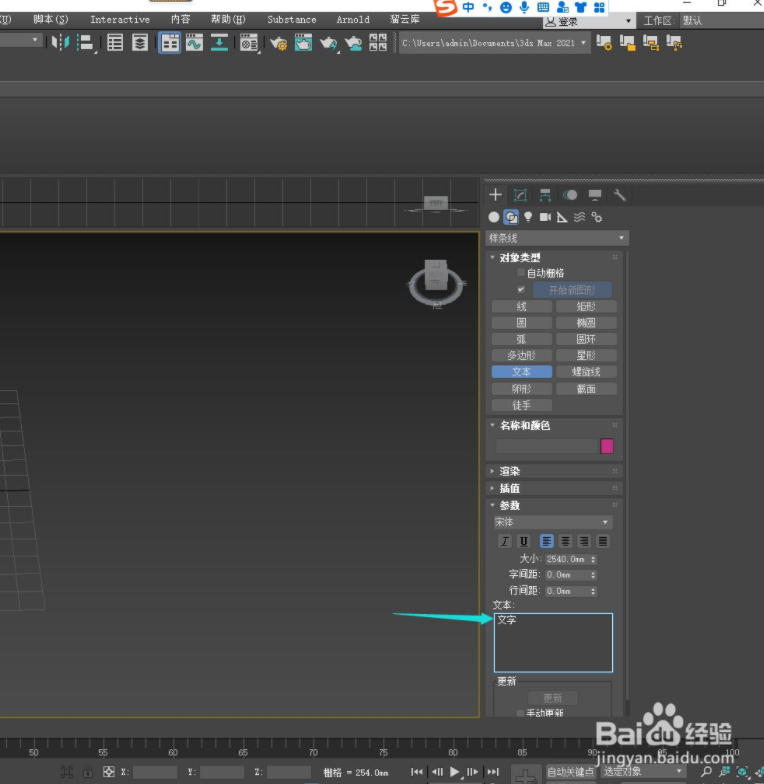
第三步。调整想要的字体样式
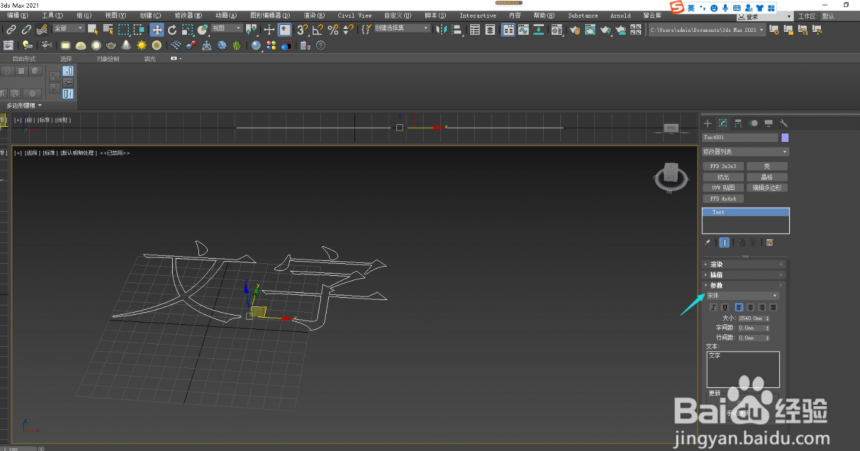
第四步。点击修改器列表
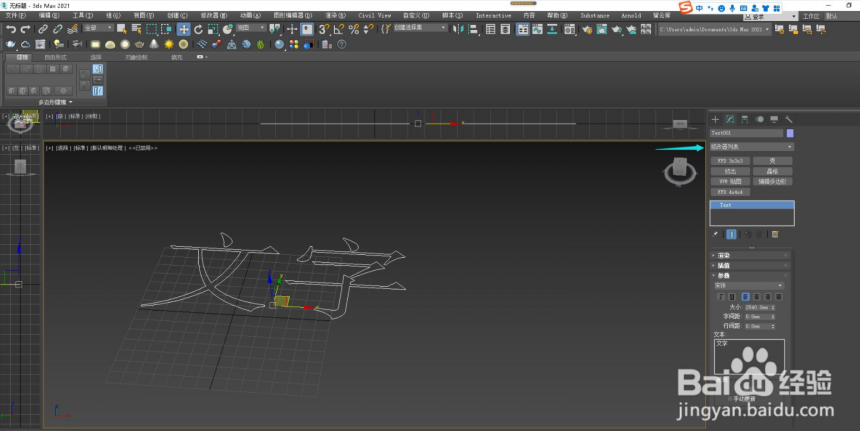
第五步。选择挤出
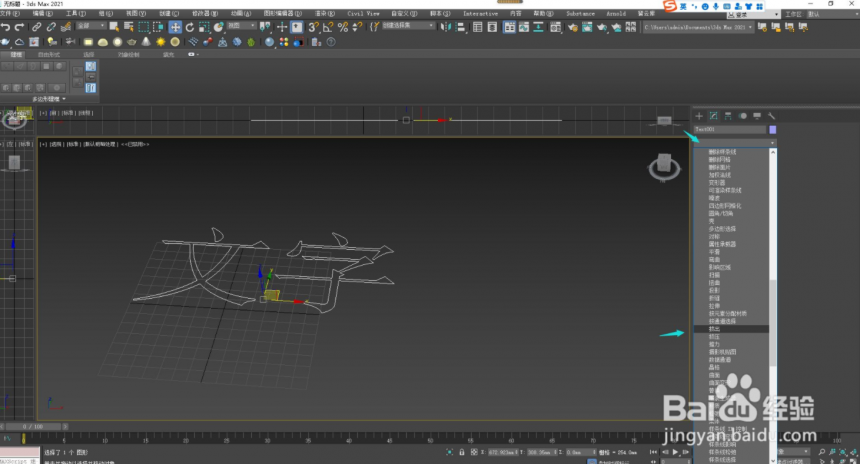
第六步。输入挤出数量。这样一个完整的立体字就出来了
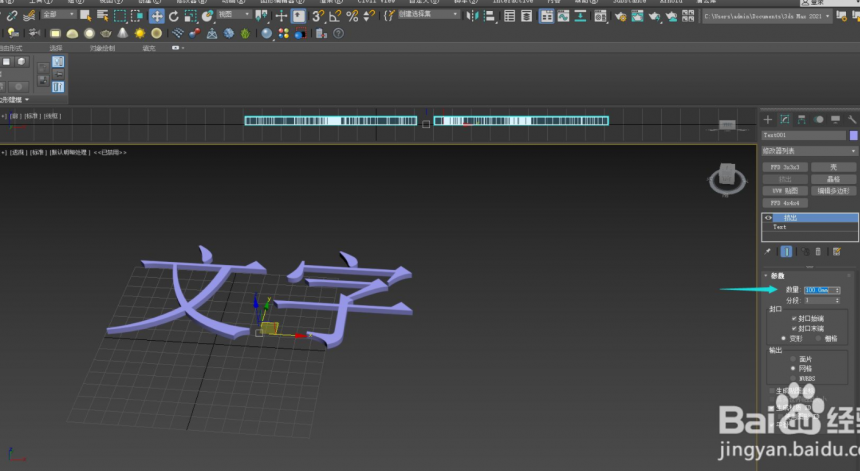
更多精选教程文章推荐
以上是由资深渲染大师 小渲 整理编辑的,如果觉得对你有帮助,可以收藏或分享给身边的人
本文标题:3dmax如何制作立体文字(3dmax如何制作立体文字效果)
本文地址:http://www.hszkedu.com/8869.html ,转载请注明来源:云渲染教程网
友情提示:本站内容均为网友发布,并不代表本站立场,如果本站的信息无意侵犯了您的版权,请联系我们及时处理,分享目的仅供大家学习与参考,不代表云渲染农场的立场!
本文地址:http://www.hszkedu.com/8869.html ,转载请注明来源:云渲染教程网
友情提示:本站内容均为网友发布,并不代表本站立场,如果本站的信息无意侵犯了您的版权,请联系我们及时处理,分享目的仅供大家学习与参考,不代表云渲染农场的立场!